Ce document présente Personalized Service Health, qui vous aide à identifier Google Cloud les événements liés à l'état des services qui concernent vos projets afin de les gérer et d'y répondre efficacement. Les détails de ces perturbations sont disponibles dans la console Google Cloud et dans différents points d'intégration.
Fonctionnement de Personalized Service Health
Le schéma suivant montre comment Personalized Service Health met à disposition les événements liés à l'état des services.
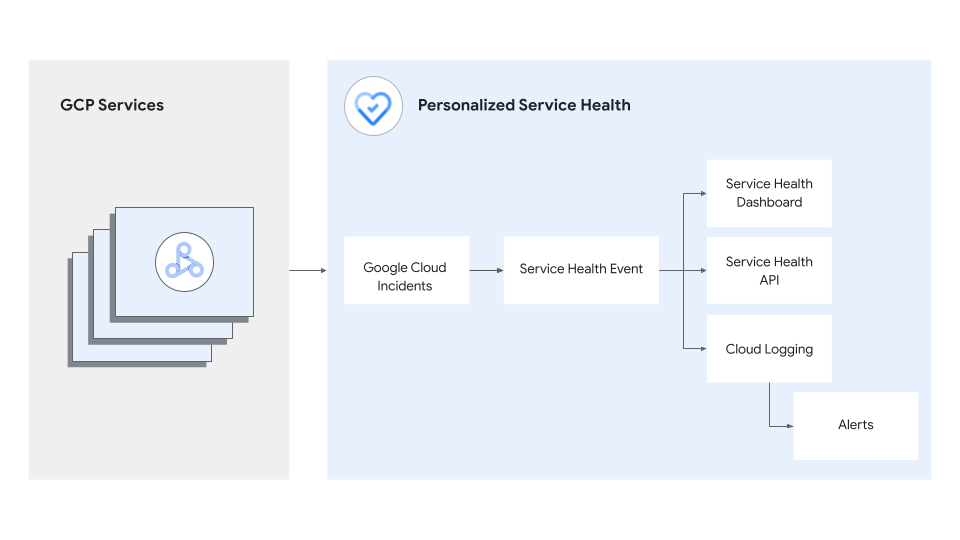
Vous pouvez accéder aux événements d'état des services de différentes manières :
- Tableau de bord Service Health : suivez les incidents émergents et actifs Google Cloudqui concernent vos projets.
- API Service Health : récupérez des informations sur les événements liés à l'état des services par projet ou par organisation.
- Alertes : recevez des notifications sur les événements concernant vos projets. Les alertes sont basées sur les journaux dans Cloud Logging.
- Journaux : exportez les journaux liés aux événements Google Cloud .
Comment Personalized Service Health s'intègre à la communication sur les incidents Google Cloud
Personalized Service Health est votre principal canal d'informations sur les incidents et les événements liés à l'état des services qui concernent vos projets.
Google Cloud utilise plusieurs canaux pour communiquer sur l'état du service. Pour comprendre les rôles de Personalized Service Health et du tableau de bord public Cloud Service Health (CSH), consultez Google Cloud Communication sur les incidents.
Affichez les incidents Google Cloud actifs et passés dans le tableau de bord Service Health.
Le tableau de bord Service Health de la console Google Cloud affiche les incidents qui concernent votre projet, leur état, ainsi que les produitsGoogle Cloud et les lieux concernés.
Consultez le guide de démarrage rapide pour savoir comment accéder au tableau de bord Service Health".
Afficher les Google Cloud incidents et recevoir des alertes sur un appareil mobile
Le tableau de bord sur l'état du service est également disponible sur un appareil mobile.
Pour recevoir des alertes sur votre appareil mobile, vous pouvez configurer une règle d'alerte afin d'envoyer des alertes à votre appareil mobile.
Demander des événements sur l'état des services à l'aide de l'API Service Health
L'API Service Health vous permet d'obtenir des événements sur l'état des services qui peuvent avoir un impact sur votre projet ou qui en ont déjà eu un. Elle vous permet également d'obtenir des détails sur les événements, tels que les mises à jour, les heures de début et de fin, les produits et les lieux concernés, ainsi que l'état. Google Cloud
Pour en savoir plus, consultez la documentation de référence de l'API Service Health.
Configurer des alertes ou exporter des journaux via Cloud Logging
Personalized Service Health enregistre les événements liés à l'état des services dans Cloud Logging et vous permet de configurer des alertes basées sur ces journaux. Vous pouvez configurer des alertes pour des conditions telles que la création ou la mise à jour d'incidents pour des Google Cloud produits ou lieux spécifiques, ou la création ou la mise à jour d'incidents existants.
Consultez le guide de démarrage rapide pour configurer une alerte dans le tableau de bord Service Health".
Afficher les incidents Google Cloud pour vos applications
Si vous gérez des ressources Google Cloud à l'aide d'App Hub, Cloud Hub vous permet d'afficher les incidents Google Cloudpour vos applications. Cette fonctionnalité est compatible avec les incidents qui remplissent les deux conditions suivantes :
- Ils concernent les produits compatibles avec App Hub et Gemini Cloud Assist.
- avoir une pertinence associée.
Si vous n'avez pas configuré d'application, procédez comme suit pour afficher les incidents dans Cloud Hub :
- Configurer un dossier pour la gestion des applications
- Configurez App Hub et créez une application.
- Si nécessaire, assurez-vous de disposer des autorisations suivantes :
servicehealth.events.listapphub.applications.getsur l'application spécifiqueapphub.applications.list
- Si nécessaire, activez l'API App Hub.
Étapes suivantes
- En savoir plus sur la communication concernant les incidentsGoogle Cloud
- Consultez les concepts clés de Personalized Service Health.


